Разширение на браузъра за Opera: обещание за анонимност в мрежата
Сега много потребители на мрежата се опитват по различни начини да си гарантират най-голяма конфиденциалност. Една от опциите е да инсталирате персонализирана добавка в браузъра. Но кой е най-добрият избор? Едно от най-добрите разширения за браузъра Opera, което осигурява анонимност и поверителност чрез заместване на IP чрез прокси сървър, е Browsec. Нека научим по-подробно как да го инсталираме и как да работим с нея.
съдържание
Инсталиране на Browsec
За да инсталираме разширението "BrowseCenter" през интерфейса на браузъра Opera, използвайки менюто му, преминаваме към специализирания допълнителен ресурс.
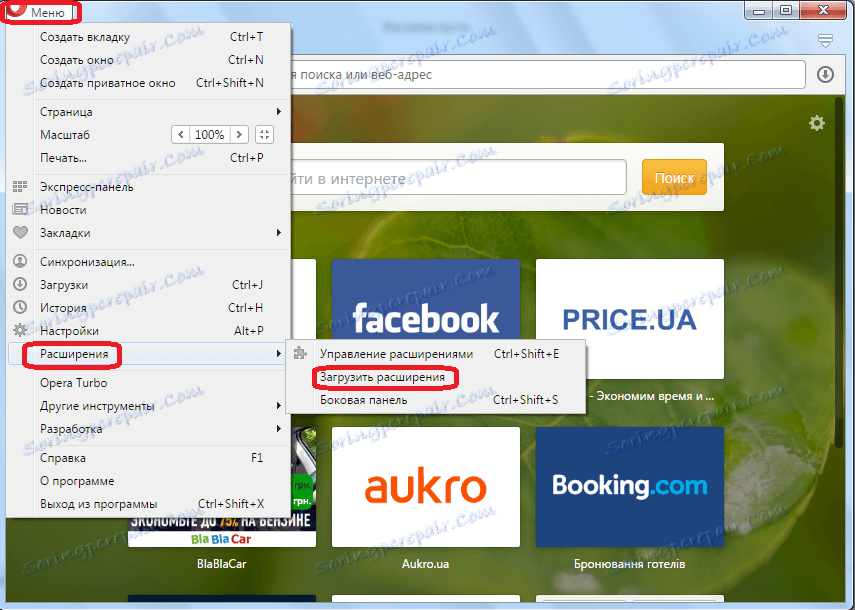
След това въведете думата "Browsec" във формуляра за търсене.
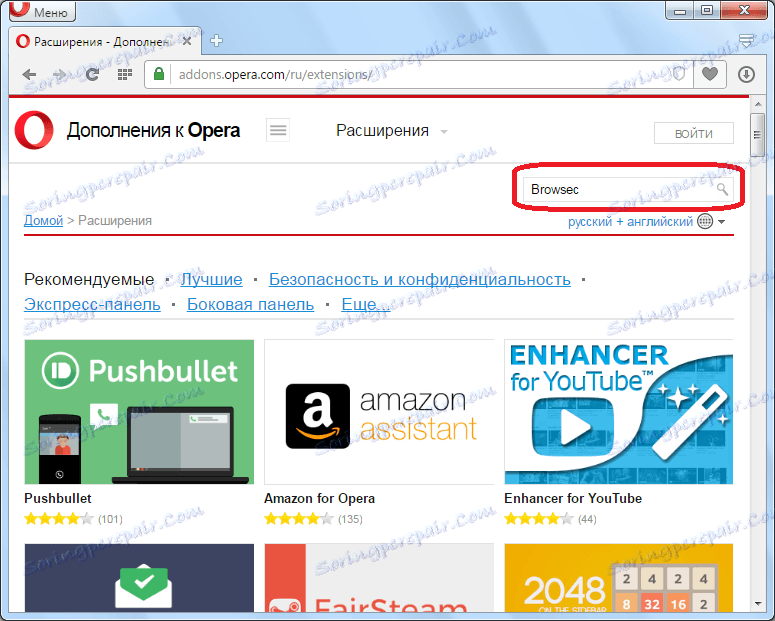
От резултатите от проблема отидете на добавката.
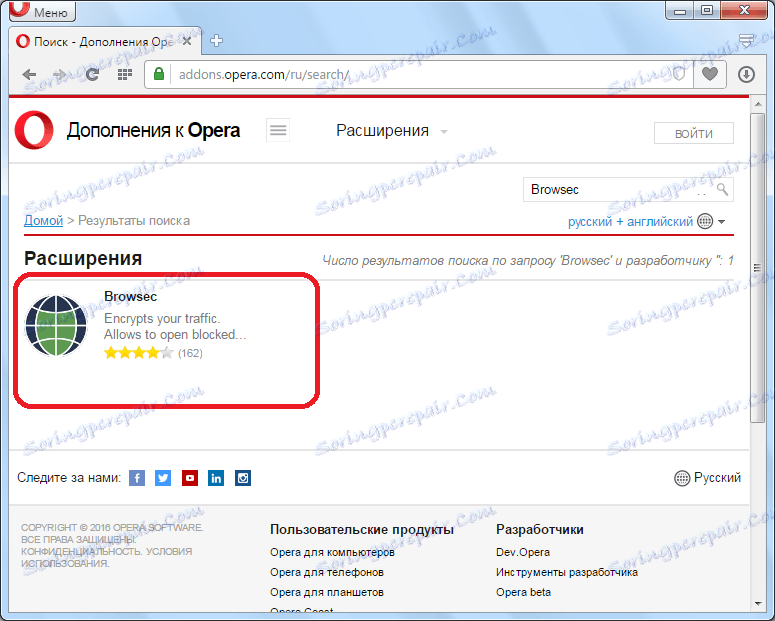
На страницата на това разширение можете да научите повече за неговите възможности. Вярно е, че цялата информация се предоставя на английски, но онлайн преводачите ще помогнат. След това кликнете върху зеления бутон, намиращ се на тази страница "Add to Opera".
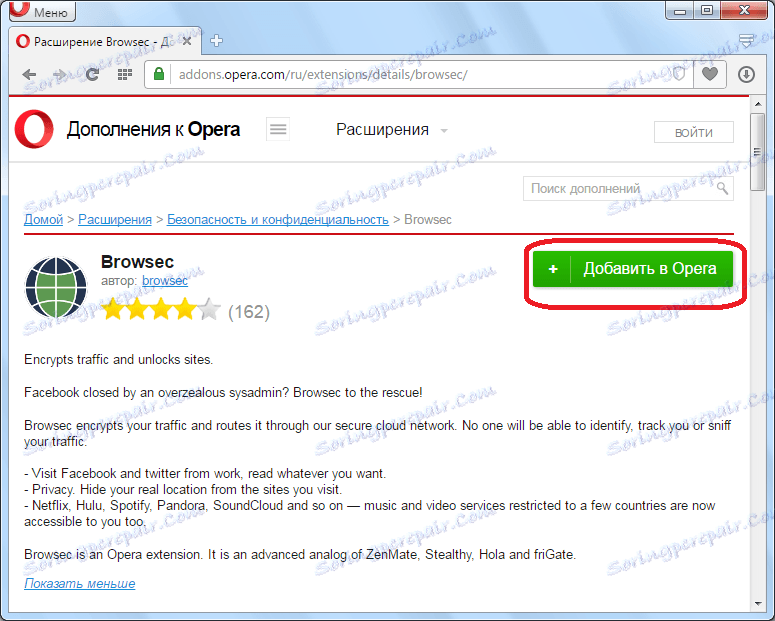
Процесът на инсталиране на добавката започва, потвърждаването на което е надписът на бутона и промяната на цвета му от зелено на жълто.
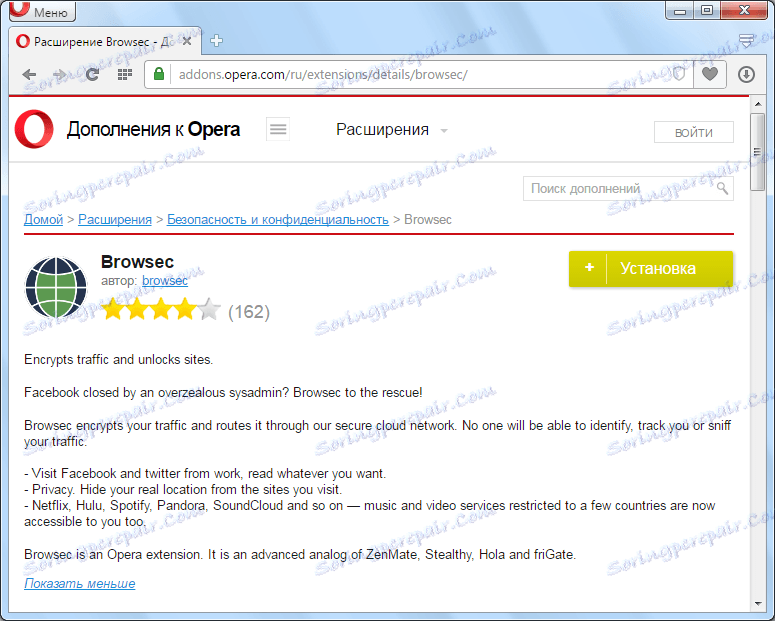
След като инсталацията приключи, ще я хвърлим на официалния уебсайт на Browsec, появява се информационно съобщение за добавянето на разширението към Opera, както и иконата на тази добавка в лентата с инструменти на браузъра.
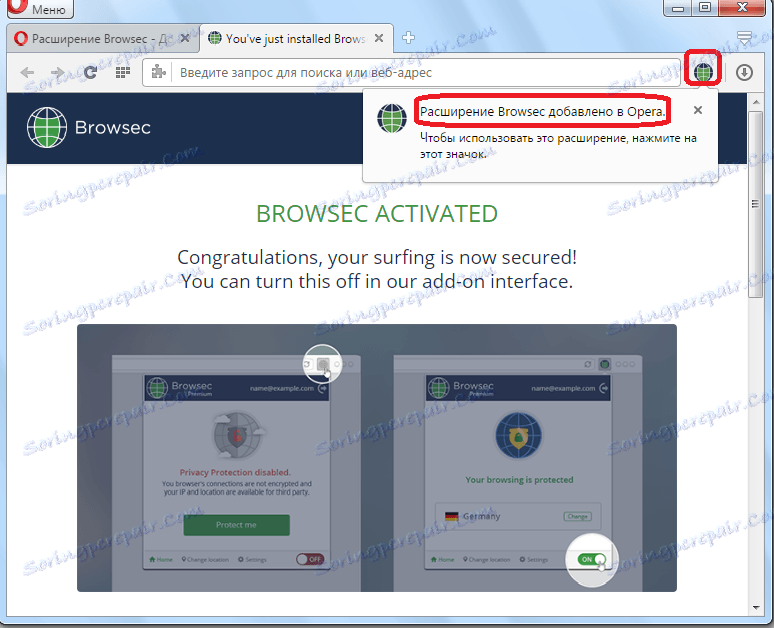
Разширението за Browsec е инсталирано и готово за употреба.
Работа с разширението "Преглед"
Работата с добавката "Преглед" е много подобна на работата с подобно, но по-известно разширение за браузъра Opera ZenMate ,
За да започнете да работите с BrowseClick, кликнете върху неговата икона в лентата с инструменти на браузъра. След това се появява допълнителният прозорец. Както можете да видите, по подразбиране услугата вече работи и замества IP адреса на потребителя с адрес от друга държава.
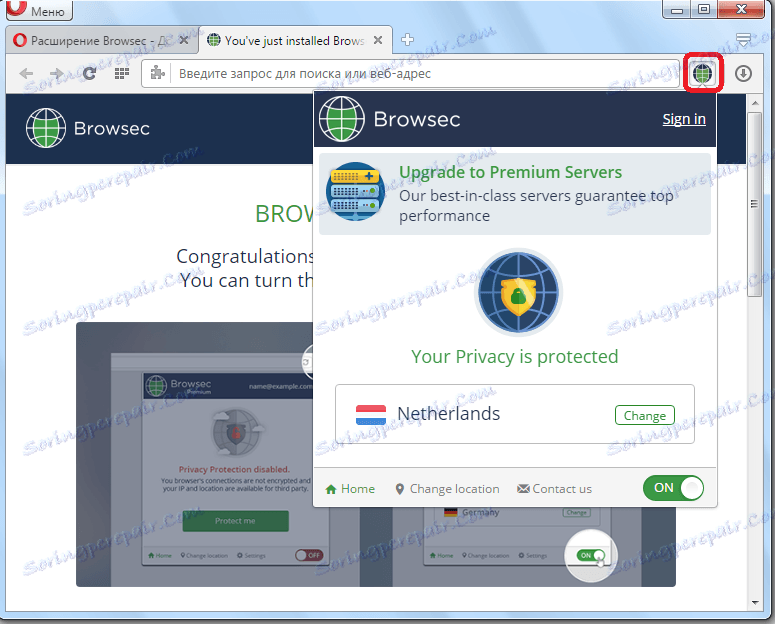
Някои прокси адреси може да работят твърде бавно или може да се наложи да се идентифицирате като жител на определена държава, за да посетите определен сайт или обратно за гражданите на страната, откъдето вашият IP адрес, издаден от прокси сървъра, може да бъде блокиран. Във всички тези случаи трябва отново да промените IP адреса си. Това е доста лесно. Кликнете върху знака "Промяна на местоположението" в долната част на прозореца или върху надпис "Промяна", разположен близо до флага на държавата, в който се намира текущият прокси сървър на текущата ви връзка.
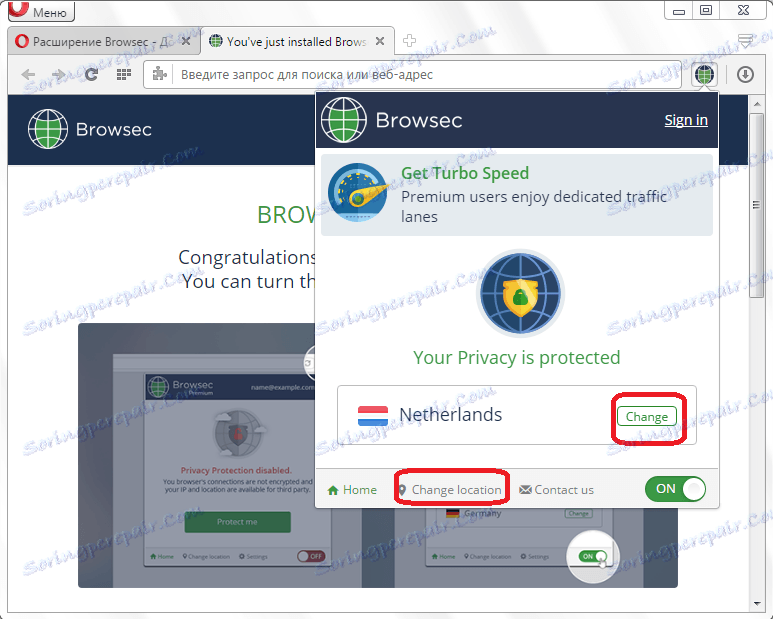
В прозореца, който се отваря, изберете държавата, с която искате да се идентифицирате. Следва да се отбележи, че след закупуването на премийна сметка броят на държавите, които са на разположение за избор, ще се увеличи значително. Направете своя избор и кликнете върху бутона "Промяна".
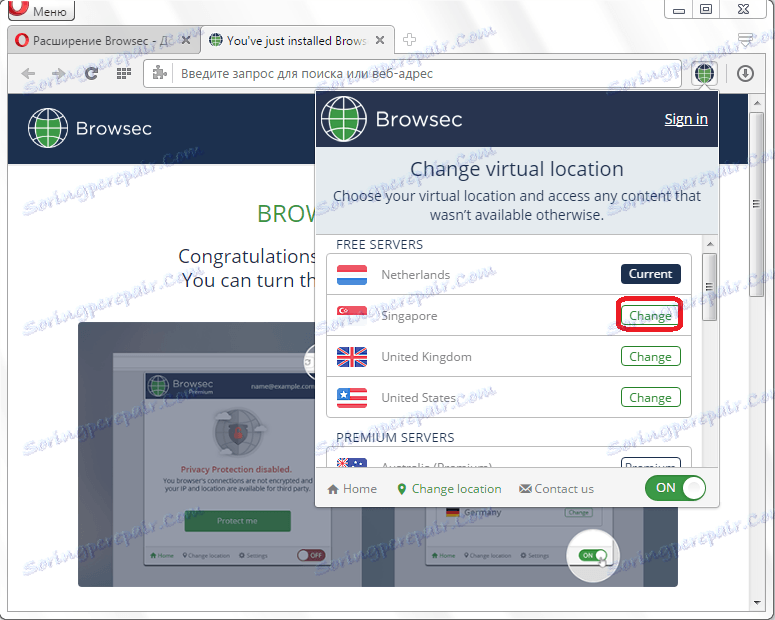
Както можете да видите, промяната в страната и съответно вашият IP, видимото администриране на сайтовете, които посещавате, е било успешно.
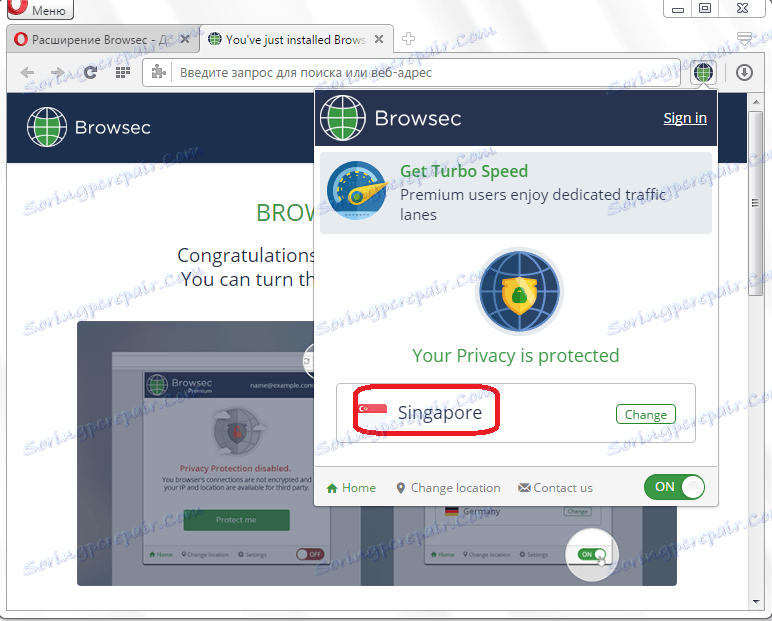
Ако на някой сайт искате да се идентифицирате под реалния си IP адрес или просто временно не искате да сърфирате в интернет чрез прокси сървър, можете да деактивирате разширението на BrowseClick. За да направите това, кликнете върху зеления бутон "ON" в долния десен ъгъл на прозореца на тази добавка.
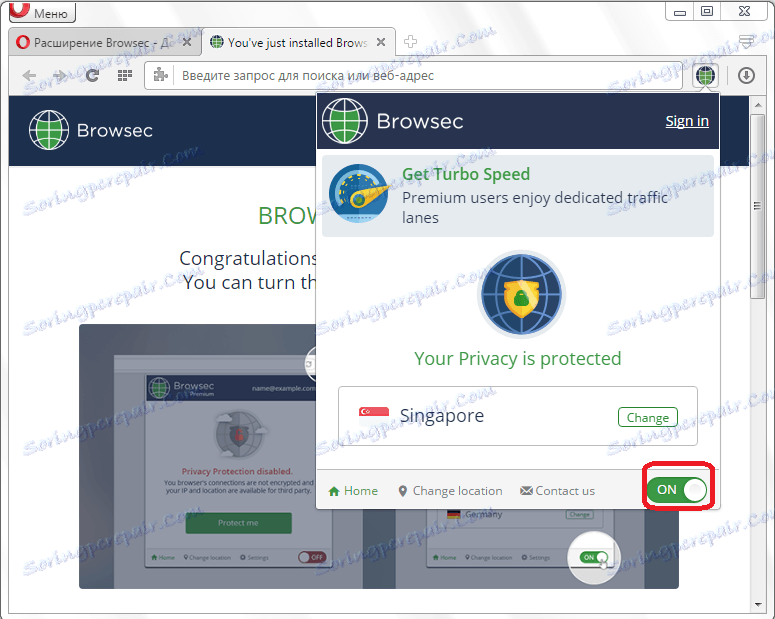
Сега Browsec е деактивиран, както е видно от промяна на цвета на превключвателя в червено, както и промяна на цвета на иконата в лентата с инструменти от зелено до сиво. Така понастоящем се извършва сърфиране в сайтовете под действителния ПР.
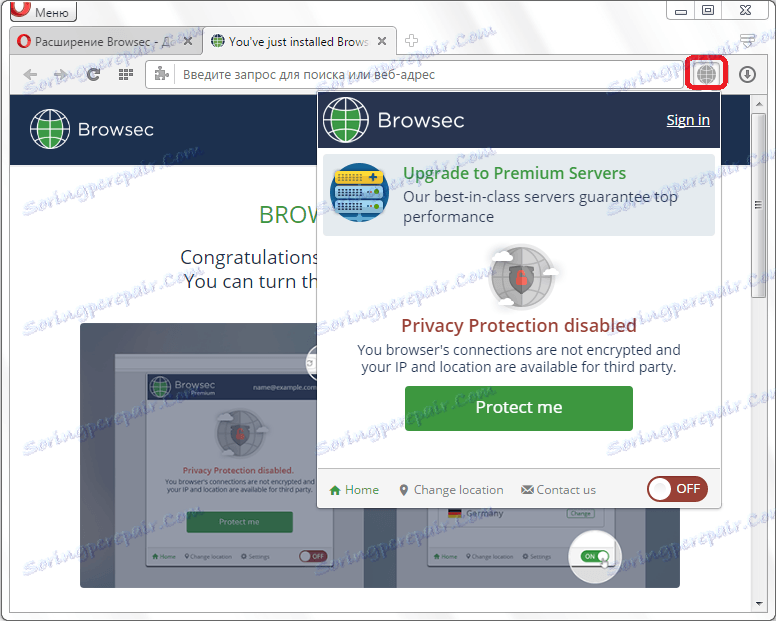
За да включите добавянето отново, трябва да извършите точно същото действие, както когато го изключите, т.е. кликнете върху същия ключ.
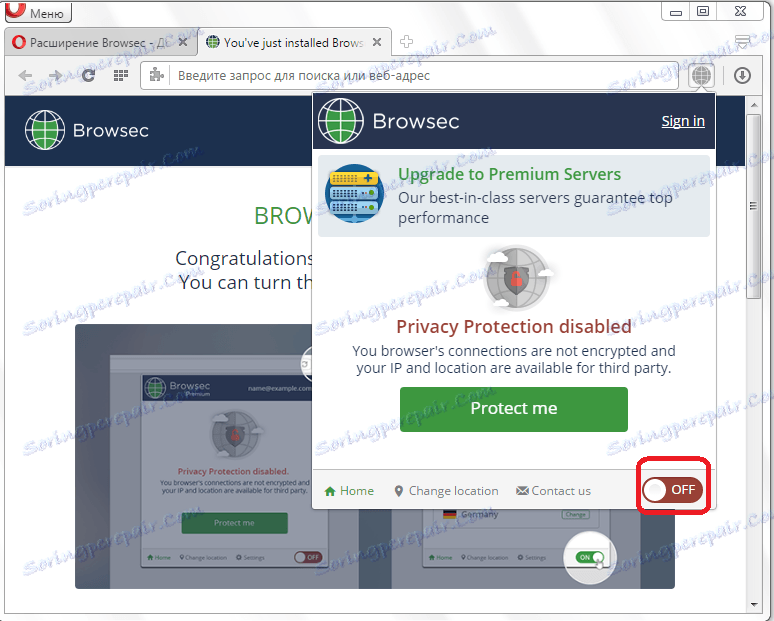
Опции за разглеждане
Няма подходяща страница за настройките на добавката "BrowseC", но можете да извършите определени корекции на настройките му чрез Manager за разширения на Opera Browser.
Отворете главното меню на браузъра, изберете елемента "Разширения" и в списъка, който се показва "Управление на разширенията".
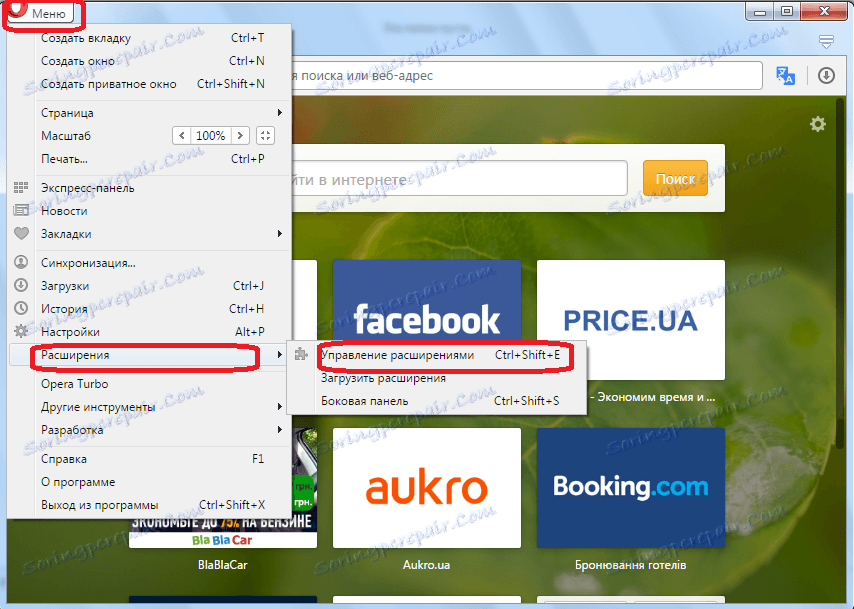
Така че влизаме в разширения мениджър. Тук търсим блок с разширение Browsec. Както можете да видите, можете да скриете иконата на разширението "Преглед" от лентата с инструменти с помощта на превключватели, които се активират, като поставите квадратчетата за отметка върху тях (докато самата програма ще работи в предишния режим), да разрешавате достъп до файлови връзки, да събирате информация и да работите в частен режим.
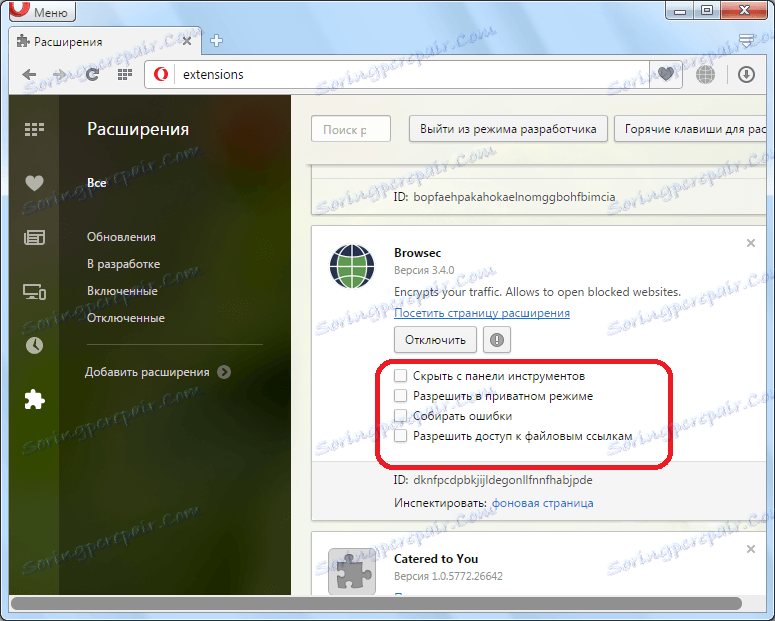
С кликването върху бутона "Деактивиране" деактивираме "Преглед". Той престава да функционира и иконата му се премахва от лентата с инструменти.
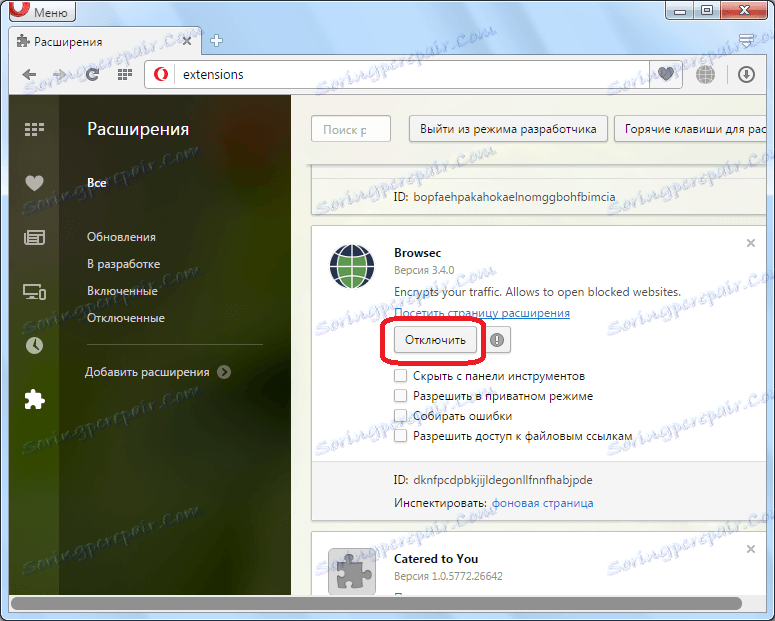
В същото време, ако желаете, можете да активирате отново разширението, като кликнете върху бутона "Активиране", който се появява след изключването.
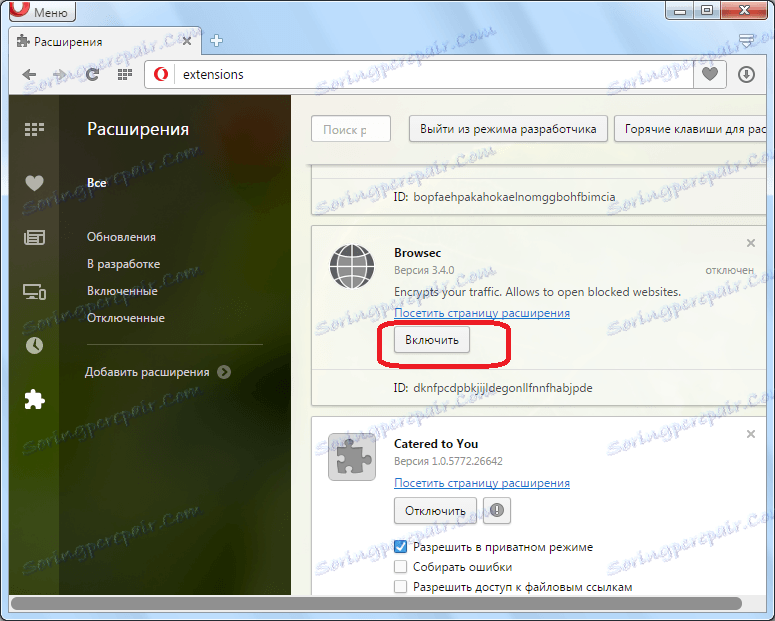
За да премахнете изцяло Browsec от системата, трябва да кликнете върху специалния кръст в горния десен ъгъл на блока.
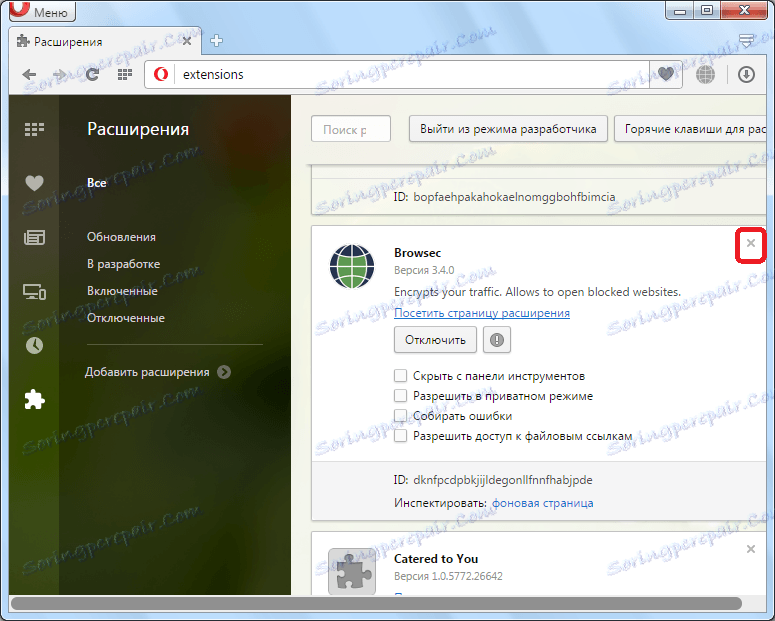
Както можете да видите, разширението на BrowseCube за Opera е доста просто и удобно средство за създаване на личен живот. Функционалността му е много подобна, както визуално, така и фактически, с функционалността на друго популярно разширение - ZenMate. Основната разлика между тях е наличието на различни бази на IP адрес, което го прави подходящо да се използват и двете допълнения последователно. В същото време трябва да се отбележи, че за разлика от ZenMate, в добавката "BrowseC" на руския език напълно липсва.